如何查询联想笔记本电脑的保修,配置以及驱动 查询联想笔记本电脑的保修,配置以及驱动的方法
时间:2017-07-04 来源:互联网 浏览量:
今天给大家带来如何查询联想笔记本电脑的保修,配置以及驱动,查询联想笔记本电脑的保修,配置以及驱动的方法,让您轻松解决问题。
相信有很多联想电脑的用户,都不太清楚自己电脑具体的保修日期范围和硬件配置。下面就跟大家分享一下如何通过联想官网,查询保修日期范围,硬件配置以及驱动下载。具体方法如下:
解决方法1:
1然后打开联想的官方网站,如下图红色标注所示
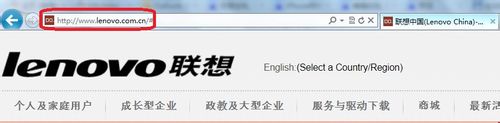 2
2然后点击如下图红色标注所示的”服务与驱动下载“菜单下的”电脑服务与支持“
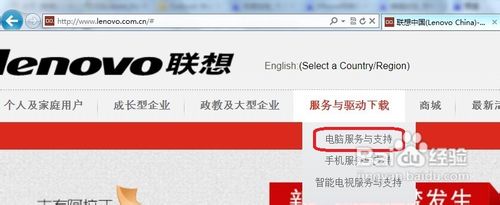 3
3接下来,点击如下图红色标注所示的”保修及配置“
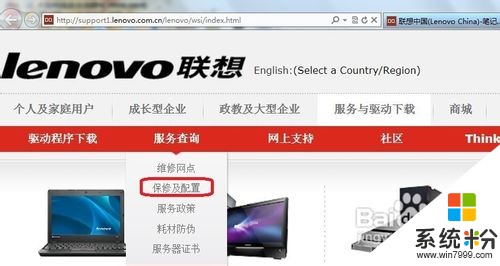 4
4然后就会看到如下图所示。这里输入主机编号的方法有二种。一是在如下图标注1的地方手动输入,二是点击如下图标注2的地方,自动检测主机编号(注:根据系统提示,安装相应的插件,自动检测主机编号)。当然,您要是不知道自己的主机编号,系统也无法帮你自动检测的话,您还可以点击如下图标注3的地方,教您如何查找自己的主机编号
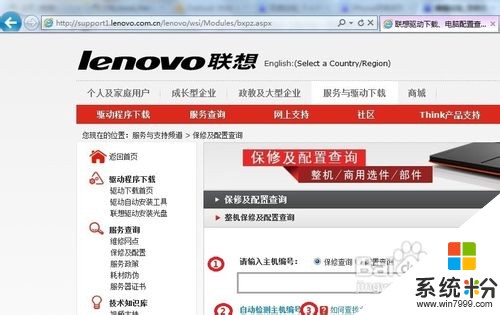 5
5在这里,我们输入一个测试的主机编号,如EB01963046,如下图所示。然后点击右边标注的查找按钮
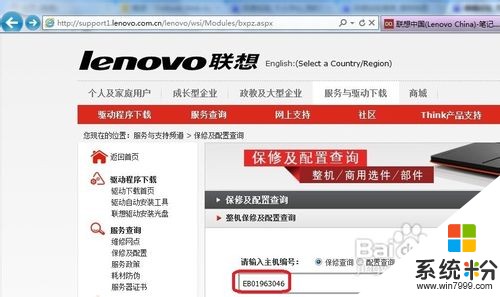 6
6然后就会看到如下图的信息,下图标注所示的地方有具体的保修信息,如保修
开始时间,保修截止时间,以及上门服务等
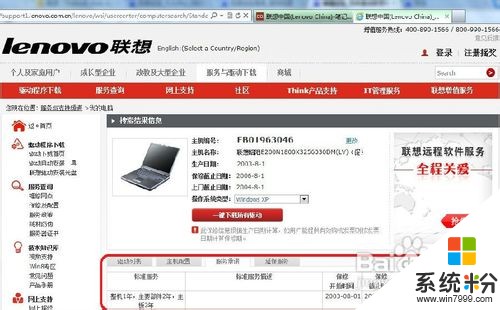
解决方法2:
1点击如下图标注所示的”主机配置“
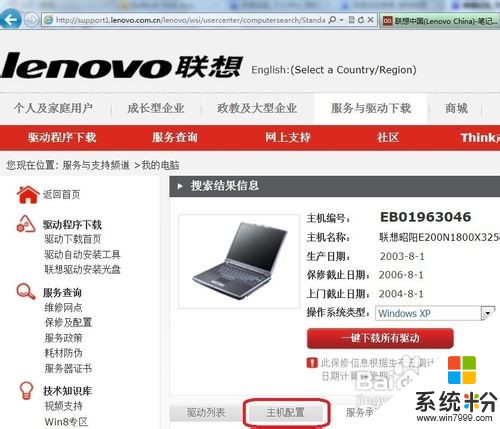 2
2然后我们就可以看到电脑具体的硬件配置信息了,如下图所示
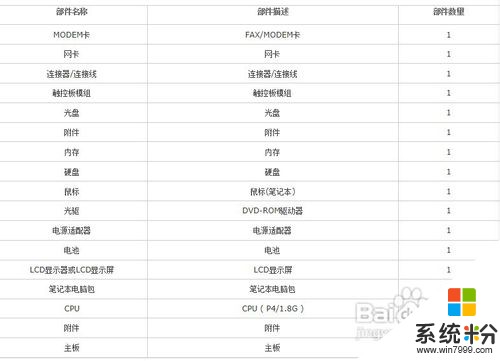
解决方法3:
1点击如下图标注所示的”驱动列表“
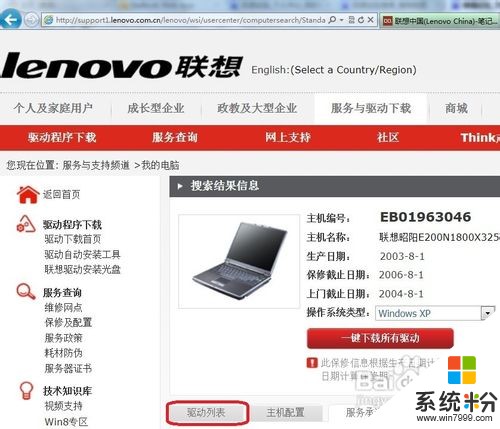 2
2然后我们就可以看到电脑具体的硬件驱动信息列表了,如下图所示
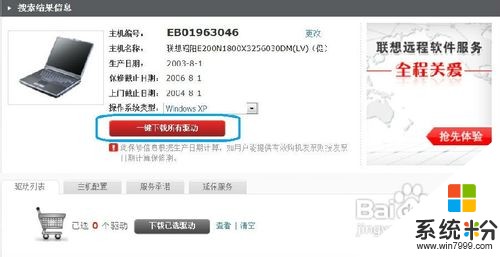
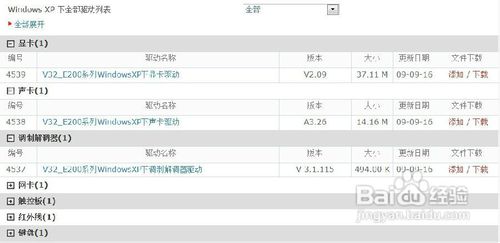 3
3然后我们就可以选择下载自己所需要的驱动,当然也可选择上图标注中的”一键下载所有驱动“。
如果您还没有试过这些功能的话,赶紧去尝试一下吧。
以上就是如何查询联想笔记本电脑的保修,配置以及驱动,查询联想笔记本电脑的保修,配置以及驱动的方法教程,希望本文中能帮您解决问题。
我要分享:
相关教程
- ·Dell戴尔笔记本查询保修的步骤 Dell戴尔笔记本如何查询保修
- ·怎么查看笔记本电脑的型号以及配置 查看笔记本电脑的型号以及配置有哪些步骤
- ·怎样查询笔记本电脑的保修截止日期 查询笔记本电脑的保修截止日期的方法
- ·如何查笔记本电脑的配置 查笔记本电脑的配置的方法
- ·联想笔记本电脑怎样安装触控板驱动 联想笔记本电脑安装触控板驱动的方法
- ·如何查看电脑(笔记本)型号和配置 怎查看电脑(笔记本)型号和配置的方法
- ·怎么让搜狗输入法不显示在桌面 搜狗输入法如何隐藏桌面的显示图标
- ·新手机蓝牙怎么连接 手机蓝牙连接不稳定怎么解决
- ·ipad切换电脑模式 iPad如何切换到电脑模式
- ·华为怎么保存长图截屏 华为手机如何进行滚屏截屏操作指南
电脑软件教程推荐
- 1 华为怎么保存长图截屏 华为手机如何进行滚屏截屏操作指南
- 2 如何调节鼠标速度 鼠标速度调节方法
- 3 近期打开的文件在电脑哪里可以看到 快速查看电脑最近打开文件方法
- 4ie浏览器如何查看保存的密码 如何在IE浏览器中查看保存的密码
- 5电脑显示没有音频输出设备怎么解决 电脑未安装音频输出设备怎么办
- 6怎么添加微粒贷到微信 微信上怎么申请微粒贷
- 7鼠标上下滚动变成放大缩小 鼠标滚轮上下无法放大缩小
- 8windows用户删除后可以恢复吗 DiskGenius破解激活详细教程
- 9画图软件字体方向调整 Windows系统画图软件调整文字方向的方法
- 10手机摔地上触屏无反应怎么办 苹果手机屏幕触摸失灵解决方法
电脑软件热门教程
- 1 怎么通过360随身WiFi用手机控制电脑 通过360随身WiFi用手机控制电脑的方法
- 2 电脑控制手机图文教程 电脑如何控制手机的方法
- 3 怎样将电视改造成家庭远程视频监控摄像头? 将电视改造成家庭远程视频监控摄像头的方法
- 4睡眠电脑快捷键 如何在电脑上创建一个睡眠快捷方式
- 5笔记本电脑打开触摸板 笔记本触摸板开启步骤
- 6用电脑批量管理手机短信联系人图片音乐视频的方法 如何用电脑批量管理手机短信联系人图片音乐视频
- 7微软小娜启动麻烦?试试这款第三方按钮
- 8电脑系统崩溃怎么解决
- 9ppt大纲和幻灯片窗口不小心关了如何开。 怎么打开ppt大纲和幻灯片窗口。
- 10手机数据线连接电脑没反应的原因及解决方法
最新电脑教程
- 1 怎么让搜狗输入法不显示在桌面 搜狗输入法如何隐藏桌面的显示图标
- 2 新手机蓝牙怎么连接 手机蓝牙连接不稳定怎么解决
- 3 ipad切换电脑模式 iPad如何切换到电脑模式
- 4华为怎么保存长图截屏 华为手机如何进行滚屏截屏操作指南
- 5连接手机的蓝牙音响可以连接台式电脑吗 蓝牙音箱和电脑如何进行蓝牙连接
- 6如何调节鼠标速度 鼠标速度调节方法
- 7电脑硬盘如何修复 电脑硬盘坏了怎么恢复数据
- 8近期打开的文件在电脑哪里可以看到 快速查看电脑最近打开文件方法
- 9ie浏览器如何查看保存的密码 如何在IE浏览器中查看保存的密码
- 10ai破解版安装包win7 Adobe Illustrator 2022 破解版下载
